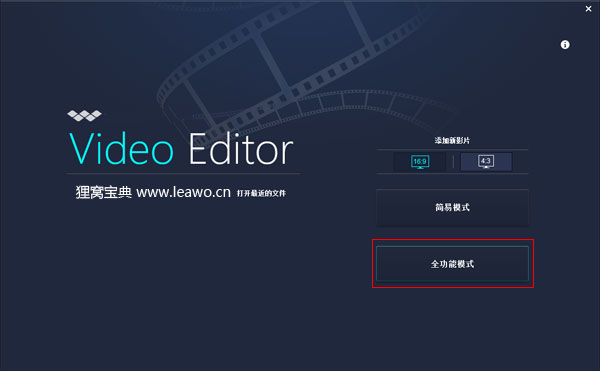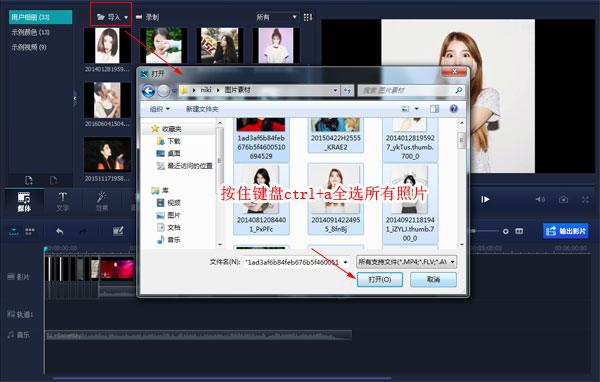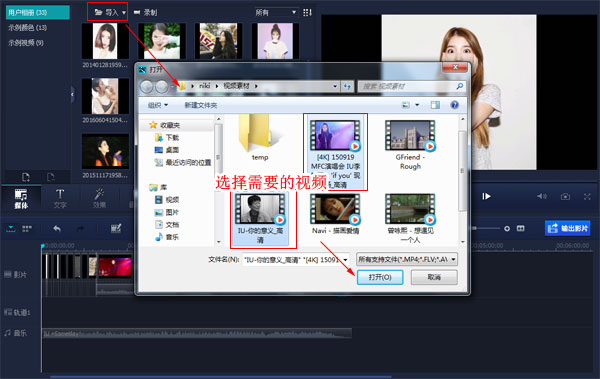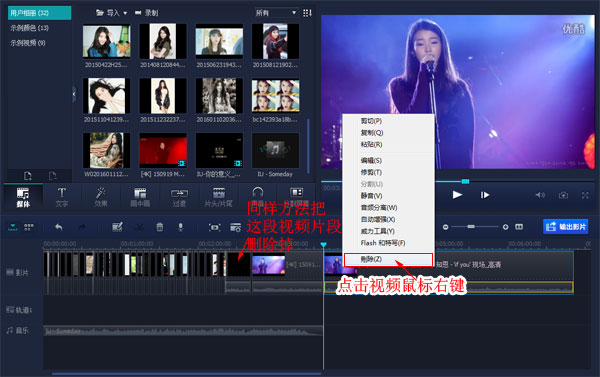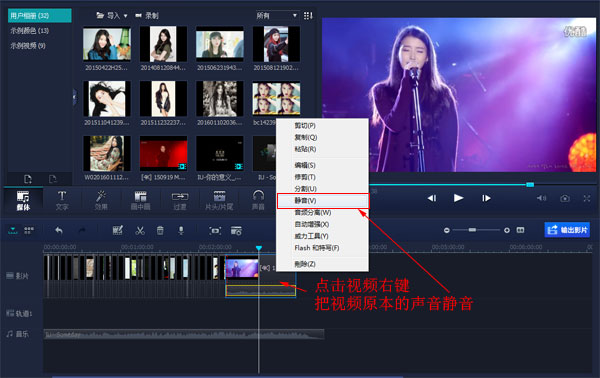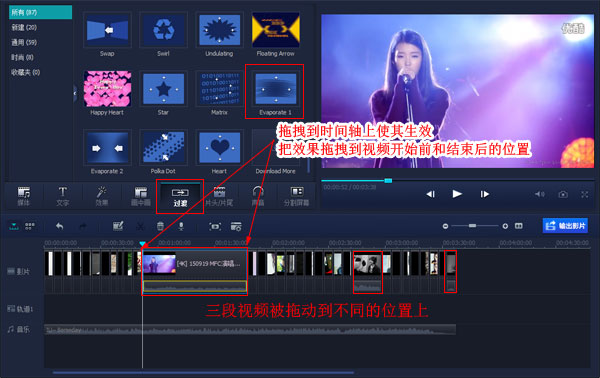如何把照片做成视频并添加音乐
2017-06-07 ZHONGYU 快速找教程方案 反馈需求 狸窝宝典
『狸窝是帮助用户解决问题 提供教程解决方案 在这个过程中有使用我们自己开发的软件 也有网上找的工具 只要帮助用户解决问题就好!』
如何把照片制作成视频?相信大家都已经有所耳闻了,把平时手机或者相机上拍摄的照片,还有拍摄的视频都可以合起来,再添加背景音乐就成了一个非常有纪念价值的视频了。然而已经不是只有照片和音乐的视频了,整个视频全是照片可能看起来会有些单调,那么接下来为大家演示照片加几段短视频片段加背景音乐的视频是如何制作的。
那么首先先把照片视频制作软件下载到电脑上去,弹出下图界面时,选择“全功能模式”功能比较多。影片尺寸都是选择16:9。
点击“导入”按钮,弹出的窗口里选择一些照片,小编添加了30张照片。照片很多的时候可以按住键盘上的“ctrl+A”就能全选所有照片了。点击“打开”。
然后同样的点击导入,选择需要加入到照片视频中的视频素材。还有记得也导入音乐素材。点击“打开”。
照片、视频、音乐都添加进了软件素材库内,选择所有照片并拖拽到影片时间轨道上,如下图所示。同时也将音乐素材拖拽到音乐时间轨道上去。
到了这一步时,把添加进来的视频,先选择其中一个视频来剪辑,按住视频拖拽到影片轨道上,放在照片的后面。因为添加进来的视频有点长,比要作为背景音乐的音乐时间还要长出太多了,所以这里只要剪辑一小段即可。把时间帧拖到要的视频画面上,点击下“分割工具(剪刀图标)”。
再把时间帧拖动到与音频结束的位置上,再点击一下“分割工具(剪刀图标)”,那么这一整段视频就被分割成三段视频了,我们这里只需要保留中间这段视频片段。
除了中间这段视频片段,前后两段视频需要删除掉。点击一下视频按鼠标右键选择“删除”选项,同样的把前面那段视频片段也删除掉。
把不需要的视频片段都删除掉了以后,因为原本的视频是有声音的,然而我们不需要原来的视频声音,就点击视频鼠标右键,找到“静音”选项,点击一下。再播放的话,视频就没有声音了。
同样按照上面第5,6,7,8张图片的操作方法也把另一个视频拖拽到影片时间轴轨道上,把需要的片段用分割工具剪开,再把不需要的视频片段删除掉。然而影片的结束时间和音乐的结束时间是相同的,别忘了将原视频的声音设置成静音。
接下来,我把截取的三段视频移动到了整段视频的不同的位置上,在媒体,文字,效果,画中画,过渡,片头/片尾,声音,分割屏幕功能栏中找到“过渡”,过渡中有很多种不同的过渡风格,那么选择其中一个风格时“拖拽到时间轴上使其生效”会这样提示你,那么就将其拖拽到视频的开始前和结束后的位置上去。给三段视频都添加不同过渡效果,让它在播放时能够很好的与照片衔接起来。
除了将过渡效果拖拽到视频中,也可以拖拽到照片上。按照你的喜好来设置就可以了。最后点击预览画面下面的播放按钮,播放整段视频的效果。
最后可以点击“输出影片”啦!输出界面里选择格式,视频输出格式。输出概述里名称,视频保存位置,分辨率都可以更改。全部设置好后点击“导出”等待视频转换成功就可以了。
以上所有内容就是照片加几段短视频片段加背景音乐的视频制作教程。如果你在跟着操作的时候,遇到了问题和有什么疑问可以联系狸窝宝典在线客服进行咨询。
不止制作只有照片的视频,还可以添加视频,然后在照片与视频的之间的过渡都可以添加很多不同的效果,还可以添加文字,效果,还可以制作片头/片尾。这么多效果的照片视频制作软件,还等什么呢,赶紧跟着教程操作起来!!!运用你的双手,制作一个独一无二,好看又好玩的照片视频。
观看制作效果:
[flash]http://player.youku.com/player.php/sid/XMTczODc3NDgwNA==/v.swf[/flash]
若上面视频播放不了,请移步到此欣赏视频:http://v.youku.com/v_show/id_XMTczODc3NDgwNA==.html
∫∥∞ 视频与音频分离软件 图片放大镜插件 图片tif格式转换为jpg 文字倒影怎么做 星星粒子特效 怎么给视频换背景音乐 怎么给视频加边框 怎么加快视频播放速度 怎么录制电脑视频教程 ∫∥∞
(领导说了,分享本文一次小编工资涨0.5元) 为了感谢你帮小编分享,推荐你一个学习小视频制作的方法 >> 录好的视频怎样加字幕 优质教程方案 |